
때때로 잘 이해되지 않은 대기업의 결정이 있습니다. 노트북 배터리는 필수 요소. 중요한 순간을 스크래치하도록 관리하고 에너지가 고갈되었을 때 MacBook을 계속 작동 할 수있는 것은 매우 중요합니다.
지금까지 타사 응용 프로그램에 의존하지 않고는 MacBook의 배터리를 더 잘 관리 할 수 없었던 것이 매우 이상합니다. 오늘부터 새로운 macOS Catalina 10.15.5 업데이트를 통해 힘 노트북에서 사용할 수 있습니다.
macOS Catalina 10.15.5를 사용하면 그 어느 때보 다 쉽게 MacBook 배터리 상태를 확인하고 수명을 연장 할 수 있습니다. 의 새로운 기능을 어디에서 찾을 수 있는지 살펴 보겠습니다. 유지 배터리 및 배터리 상태 확인 방법.
macOS Catalina의 새로운 배터리 확인
우선 MacBook이 새 버전으로 업데이트되었는지 확인하십시오. macOS 카탈리나 10.15.5. 이렇게하려면 시스템 환경 설정을 열고 소프트웨어 업데이트를 클릭하십시오. 업데이트되면 아래 단계를 따르십시오.
- 시스템 환경 설정을 엽니 다.
- 에너지 절약을 클릭하십시오.
- 배터리 상태를 클릭하십시오.
MacBook의 배터리 상태를 보여주고 필요한 경우 서비스를 받도록 조언하는 팝업 창이 나타납니다. 활성화 또는 비활성화하는 옵션도 있습니다. 배터리 상태 관리, 기본적으로 활성화되어 있습니다.
에서와 같이 iPhone,이 기능은 MacBook 배터리의 최대 용량을 줄여 사용 수명을 연장합니다. 갑자기 오래된 배터리를 되살 리거나 언젠가 서비스의 필요성을 없앨 수는 없지만 유지 관리 빈도를 줄여야합니다.
배터리를 완전히 충전하지 않으면 더 많은 충전주기가 발생합니다. 즉, MacBook의 자율성을 확장하는 것이 우선이라면 가능한 한 오랫동안, XNUMX % 충전이 필요하므로이 기능을 비활성화하는 것이 좋습니다.
배터리 통계.
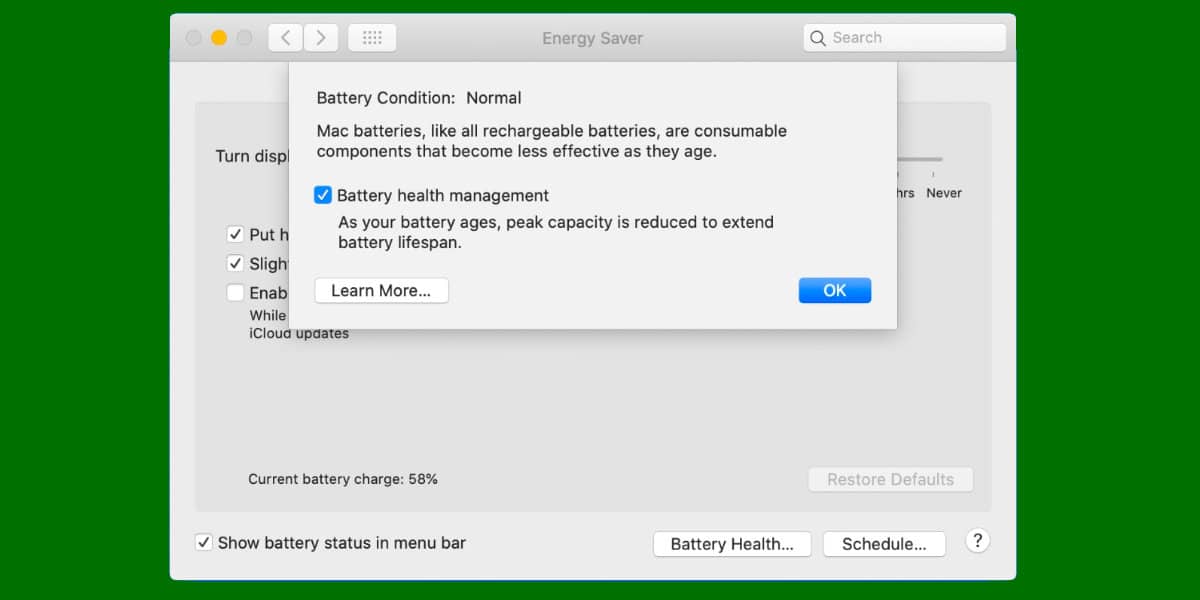
작년에 iPhone에서 구현 된 것과 매우 유사한 배터리 관리.
다음을 사용하여 macOS에서 더 자세한 배터리 통계를 얻을 수 있습니다. 시스템 보고서.
- 화면 왼쪽 상단에있는 Apple 로고를 클릭합니다.
- 이 매킨토시에 관하여를 클릭하십시오.
- 시스템 보고서를 클릭하십시오.
- 음식을 클릭하십시오.
여기에서 모든 정보 사이클 수, 전류 및 전압을 포함하여 배터리 상태에 대한 정보. 남은 충전량, 완전 충전 용량 및 MacBook 배터리의 일련 번호도 확인할 수 있습니다.
2014 년부터 MacBook Air를 사용하고 있는데 10.15.5로 업데이트했는데 옵션이 표시되지 않습니다 .. 해당 연도의 모델에서이 기능을 사용할 수없는 것이 가능합니까?
안녕하십니까!